Reklaam
Turvalisus on sageli hirmutav ülesanne. Kellel on aega veeta tunde kontode lukustamiseks ja telefoni või personaalarvuti kõige kinnisideeks kinnitamiseks?
Tõde on see, et turvalisust ei tohiks karta. Saate olulisi kontrolle teha mõne minutiga ja teie veebielu on nende tõttu palju turvalisem. Siin on kümme olulist kontrolli, mida saate oma ajakava koostamiseks kasutada - tehke seda iga kord-paar ja saate 90 protsendist inimestest eespool.
1. Rakenda värskendused kõige jaoks
Kõik värskenduse küsimisel on klõpsanud nupul „tuleta mulle hiljem meelde”. Kuid tõde on see värskenduste rakendamine on üks olulisemaid viise Kuidas ja miks peate selle turvaparanduse installima Loe rohkem oma seadmete turvalisuse tagamiseks. Kui arendajad leiavad oma tarkvaras haavatavuse - olgu see siis opsüsteem või rakendus -, siis selle parandamine parandab. Neid värskendusi ignoreerides avate end asjatult turvaaukude jaoks.
Näiteks enamus ohvreid 2017. aasta mais WannaCry rünnakus Globaalne Ransomware rünnak ja kuidas teie andmeid kaitsta Massiivne küberrünnak on tabanud arvuteid kogu maailmas. Kas teid on mõjutanud väga virulentsed isepaljunevad lunavara? Kui ei, siis kuidas saate kaitsta oma andmeid lunaraha maksmata? Loe rohkem olid Windows 7 aegunud versioonid. Lihtsalt värskenduste rakendamine oleks need päästnud. See on üks põhjused, miks Windows 10 värskendused automaatselt installib Sunnitud värskenduste plussid ja miinused Windows 10-sUuendused muutuvad Windows 10-s. Praegu saate valida. Windows 10 sunnib aga värskendusi teile tegema. Sellel on eeliseid, nagu parem turvalisus, kuid see võib ka valesti minna. Mis veel... Loe rohkem - ja seda teeb ka enamik teisi platvorme.
Windowsis minge edasi Seadistused> Värskendus ja turvalisus> Windows Update värskenduste otsimiseks. Maci kasutajad saavad kontrollida App Store'i rakendusi Uuendused sakk viimaste allalaadimiste jaoks. Nii Android kui iOS kutsuvad teid värskendused alla laadima, kui need on saadaval. Ja kui avate programmi ja näete värskendusviiba, tehke seda nii kiiresti kui võimalik.
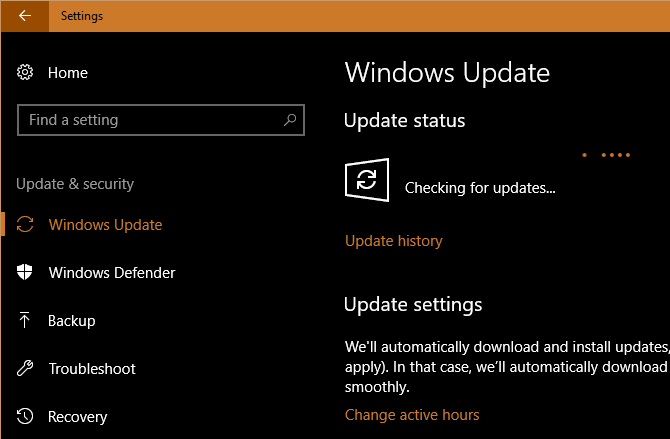
Ärge unustage ka teisi seadmeid. Ruuteri värskendamine 10 asja, mida peate tegema uhiuue ruuterigaÜkskõik, kas ostsite just oma esimese ruuteri või täiendasite vana uue uueks, on mitu olulist esimest sammu, mille õige seadistamiseks peaksite kohe võtma. Loe rohkem , Kindle, Xbox One jne. hoiab teid ka nende seadmete kasutamisel ohutumana.
2. Värskendage oma kõige nõrgemaid paroole
Tugevate paroolide kasutamine 6 näpunäidet murdmatu parooli loomiseks, mida võite meeles pidadaKui teie paroolid pole ainulaadsed ja purunematud, võite sama hästi avada välisukse ja kutsuda röövlid lõunale. Loe rohkem on teie kontode turvalisuse tagamiseks ülioluline. Lühikesed paroolid, mitmel veebisaidil kasutatavad paroolid ja ilmsed paroolid on kõik lihtsad rünnaku sihtmärgid 7 parooliviga, mis võib teid tõenäoliselt häkkida2015. aasta halvimad paroolid on avaldatud ja need on üsna murettekitavad. Kuid need näitavad, et nõrkade paroolide tugevdamine on vaid kriitilise tähtsusega - vaid mõne lihtsa näpuga. Loe rohkem . Meie soovitame kasutada paroolide haldurit Peate kohe kasutama paroolihalduritNüüdseks peaksid kõik kasutama paroolide haldurit. Tegelikult seab paroolide halduri mittekasutamine suurema häkkimisohu! Loe rohkem tugevate paroolide seadistamiseks, mida te ei pea meeles pidama.
Võtke seda natuke korraga - alustage kõige olulisemate paroolide, näiteks e-posti, panga ja sotsiaalmeedia kontode muutmisega. Te ei pea kogu aeg oma paroole vahetama, vaid peaksite suurematel rikkumistel silma peal hoidma. Kui teid mõjutab leke, peate enda turvalisuse tagamiseks muutma ainult ühte parooli. Tööriistad nagu Kas ma olen mõelnud? tahe kontrollige oma e-posti aadressi rikkumiste kohta Kas häkitud e-posti konto kontrollimise tööriistad on ehtsad või pettus?Mõned Google'i serverite väidetava rikkumise järgsed e-posti kontrollimise tööriistad ei olnud nii õigustatud, kui neile linkivad veebisaidid võisid loota. Loe rohkem .
See kehtib ka teie telefoni kohta. Ärge kasutage midagi ilmselget nagu 1234 kui teie PIN-koodi, ja tõenäoliselt peaksite seda tegema lõpetage mustriluku kasutamine Mustrilukud pole Android-seadmetes turvalisedAndroidi mustrilukk ei ole teie seadme turvalisuse tagamiseks parim viis. Värskeimad uuringud on leidnud, et mustreid on veelgi lihtsam lõhendada kui varem. Loe rohkem .
3. Vaadake üle sotsiaalse meedia privaatsusseaded
Ebapiisava sotsiaalse meediakontrolli korral võite olla teadmatult teabe jagamine palju enamate inimestega, kui te arvate 9 asja, mida ei tohiks kunagi sotsiaalmeedias jagadaOlge ettevaatlik, mida jagate sotsiaalmeedias, sest kunagi ei või teada, millal võiks midagi tagasi tulla ja teie elu rikkuda. Isegi kõige süütumaid postitusi võiks teie vastu kasutada. Loe rohkem . Oluline on võtta mõni hetk üle, et vaadata, kellega teavet jagate.
Külastage Facebookis oma Seadete leht ja klõpsake nuppu Privaatsus vasakul külgribal. Vaadake siin olevad seaded üle muutke, kes teie postitusi näevad Facebooki foto privaatsusseaded, mida peate teadmaNagu kõigi Facebooki privaatsuse osas, pole ka fotode privaatsusseadete haldamine alati lihtne. Loe rohkem , kes saavad teiega ühendust võtta ja kes saavad teid otsingu abil üles otsida. Te peaksite ka üle vaatama Ajaskaala ja sildistamine vahekaardil, et muuta, kes saavad teie ajajoonel postitada, ja nõuda uute postituste ülevaatamist.
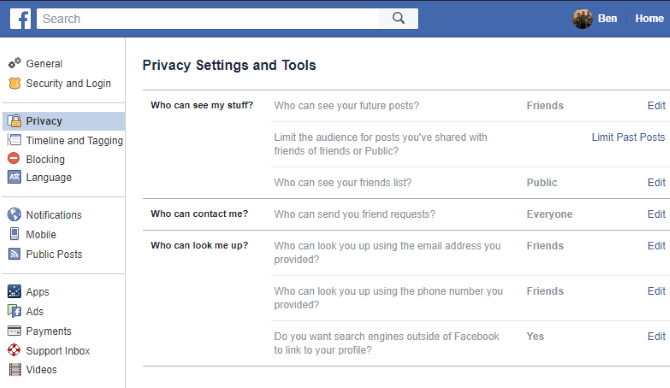
Twitteri jaoks külastage Seadistused ja klõpsake nuppu Privaatsus ja ohutus vahekaart vasakul. Siin saate kaitsta oma säutsu, et need poleks avalikud, eemaldada teie asukoha säutsudelt, keelata fotode sildistamise ja takistada teisi teid avastamast.

Vaadake meie juhend selle kohta, kuidas muuta kõik oma sotsiaalkontod privaatseks Kuidas muuta kõik oma sotsiaalmeediakontod privaatseksKas soovite oma sotsiaalmeedia elu privaatsena hoida? Klõpsake linki, et saada täielik juhend privaatsusseadete kohta Facebookis, Twitteris, Pinterestis, LinkedInis, Instagramis ja Snapchadis. Loe rohkem täielike juhiste saamiseks.
4. Kontrollige rakenduse õigusi
iOS on kasutajatel lubanud täpsustage rakenduse õigusi Suurendage oma iOS-i privaatsust nende sätete ja näpunäidete abilMe kõik teame, et valitsused ja ettevõtted koguvad teavet teie telefonist. Kuid kas annate vabatahtlikult palju rohkem andmeid, kui arvate? Vaatame, kuidas seda parandada. Loe rohkem aastaid ja Android on nõudmisel õigused juurutanud Mis on Androidi õigused ja miks peaks see teid huvitama?Kas installite kunagi Androidi rakendusi ilma teise mõtlemiseta? Siin on kõik, mida peate teadma Androidi rakenduste lubade kohta, kuidas need on muutunud ja kuidas see teid mõjutab. Loe rohkem versioonis Android 6.0 Marshmallow ja uuemad. Kui installite rakenduse, ilmub see hüpikaken ja küsib juurdepääsu tundlikele andmetele, nagu teie kaamera, mikrofon ja kontaktid, kui see neid vajab.
Kuigi enamik rakendusi pole pahatahtlikud ja vajavad neid õigusi korralikult töötamiseks, tasub need kohati üle vaadata, et veenduda, kas rakendus ei võta vajalikku teavet. Ja selliste rakenduste puhul nagu Facebook, absurdne arv õigusi Kui halvad on need Facebooki Messengeri õigused ikkagi?Olete ilmselt Facebooki Messengeri rakendusest palju kuulnud. Kustutame kuulujutud ja uurime, kas load on nii halvad, kui nad väidavad. Loe rohkem võib-olla soovite selle täielikult desinstallida.
Androidi lubade ülevaatamiseks minge lehele Seaded> Rakendused (leitud aadressil Seaded> Rakendused ja teatised> Rakenduse teave Android 8.0 Oreo). Puudutage rakendust ja valige Load oma infolehel, et vaadata üle kõik rakenduse õigused. Kasutage liugureid, et lubada või keelata kõik, mida soovite muuta.

iOS-i kasutajad saavad samaväärse menüü juurde pääseda, külastades Seadistused> Privaatsus. Valige loa tüüp, nt Kontaktid või Mikrofon, ja näete kõiki rakendusi, millele sellele juurde pääseda. Juurdepääsu tühistamiseks kasutage liugureid.
5. Vaadake üle arvutis töötavad protsessid
Kuigi te ei pea teadma kõigega, mis teie arvutis töötab, on hea mõte aeg-ajalt kontrollida, millised protsessid on aktiivsed. See aitab ka teid lisateavet oma arvuti kohta Ülim juhend arvuti jaoks: kõik, mida tahtsite teada - ja palju muudKui teie arvuti tehnilised andmed muutuvad, jääb selle funktsioon samaks. Selles juhendis tutvustame täpselt, mida iga komponent teeb, miks ta seda teeb ja miks see on oluline. Loe rohkem kui saate selle toimimisega paremini tuttavaks.
Klõpsake Windowsis nuppu Start nuppu ja otsige Task Manager või kasutage otsetee Ctrl + tõstuklahv + esc Task Manager avamiseks. Sisse Protsessid vahekaardil näete rakendusi, mis töötavad esiplaanil. Nende all on taustprotsessid, millele järgnevad süsteemiprotsessid. Sirvige ja Google'is kõike, mida näete mis tundub kahtlane Kuidas käsitleda kahtlaseid Windowsi tegumihalduri protsesseCTRL + ALT + DEL ehk kolme sõrmega tervitus on kiireim viis segadusse lisamiseks. Task Manageri protsesside kaudu sorteerides võite märgata midagi sellist nagu svchost.exe, mis kasutab 99% teie CPU-st. Nii et nüüd ... Loe rohkem . Lihtsalt veenduge ärge lõpetage ühtegi olulist protsessi 7 Windowsi tegumihalduri protsessid, mida te ei tohiks kunagi tappaMõned Windowsi protsessid võivad teie süsteemi külmutada või krahhi lõpetada. Näitame teile, millised Task Manager protsessid peaksite üksi jätma. Loe rohkem .

Maci kasutajad saavad vaadake toimimismonitoriga töötavaid protsesse Mis on aktiivsusmonitor? Tegumihalduri Mac-ekvivalentSiit saate teada kogu oma Mac'i Activity Monitori kohta ja selle kasutamise kohta süsteemi üksikasjaliku teabe kontrollimiseks. Loe rohkem . Kiireim viis selle avamiseks on vajutamine Käsk + Tühik Spotlighti avamiseks tippige tippige Aktiivsusmonitor ja vajutage Sisenema. Vaadake läbi Protsessor vahekaardil, et näha, mis teie arvutis töötab.
Kui olete selles, peaksite ka seda tegema vaadake üle installitud brauserilaiendid Brauseri laienduste puhastamine (lihtne viis)Kui kontrollite regulaarselt lahedaid laiendusi, siis on ilmselt aeg puhastada need lisandmoodulid, mida te enam ei soovi, ei meeldi ega vaja. Siit saate teada, kuidas seda hõlpsalt teha. Loe rohkem . Pahatahtlikud lisandmoodulid võivad teie sirvimist ja isegi kaaperdada kord süütud laiendused ostetakse välja ja muutuvad nuhkvaraks 10 Chrome'i laiendust, mille peaksite kohe desinstallidaRaske on jälgida, millised laiendused on püütud nende õigusi kuritarvitada, kuid peaksite need 10 võimalikult kiiresti desinstallida. Loe rohkem . Minge Chrome'is lehele Menüü> Veel tööriistu> Laiendid ja keelake või eemaldage kõik, mis tunduvad kahtlased. Firefoxi kasutajad leiavad selle loendi aadressilt Menüü> Lisandmoodulid.

6. Skannida õelvara
Sina võib teada saada, kui teie arvutis on pahavara 4 turvalisuse väärarusaama, mida peate täna mõistmaInternetis on palju pahavara ja veebiturbe väärinformatsiooni ning nende müütide järgimine võib olla ohtlik. Kui olete mõnda tõeks võtnud, on aeg faktid selgeks teha! Loe rohkem , kuid sellest võiks ka vaikida. Hea viirusetõrjekontroll peaks enne viiruse ja süsteemi nakatumist leidma enamiku viirustest ja muudest vastikutest nakkustest, kuid pahavaratõrje skanneri teine arvamus ei tee kunagi haiget.
Windowsis ei löö midagi Pahavara. Installige tasuta versioon igasuguse pahavara otsimiseks ja eemaldage see vaid mõne klõpsuga. Maci kasutajad ei vaja spetsiaalset viirusetõrjet Siin on ainus vajalik Maci turvatarkvaraEnamiku inimeste jaoks on OS X üsna turvaline karbist väljas ja seal on terve rida programme, mis potentsiaalselt teevad rohkem kahju kui kasu. Loe rohkem kui ei nad teevad rumalaid vigu 5 lihtsat viisi Mac-i nakatamiseks pahavaragaPahavara võib kindlasti mõjutada Maci seadmeid! Vältige nende vigade tegemist, vastasel juhul võite oma Mac-i nakatuda. Loe rohkem , kuid kiirel pole midagi halba Malwarebytes Maci jaoks skannige, kui soovite kinnitust.
Kui leiate midagi eriti agressiivset, proovige võimsam pahavara eemaldamise tööriist Nende 7 tööriista abil saate hõlpsalt agressiivse pahavara eemaldadaTüüpilised tasuta viirusetõrjekomplektid pääsevad teid siiani alles siis, kui on vaja pahavara paljastada ja kustutada. Need seitse utiliiti eemaldavad ja eemaldavad teie jaoks pahatahtliku tarkvara. Loe rohkem .
7. Kontrollige oma kontoühendusi
Paljud veebisaidid võimaldavad teil sisse logida mõne muu konto mandaatidega, tavaliselt Facebooki või Google'iga. Kuigi see on mugav, kuna te ei pea eraldi sisselogimist meeles pidama, on kõigi nende kontodega ühendatud saitide muretsemine pisut murettekitav. Sellepärast peaksite üle vaatama, millised saidid ja rakendused olete oma põhikontodega ühendanud.
Kontrollige oma Google'i rakendusi, külastades Google'i leht Minu konto, siis klõpsake nuppu Kontoga juurdepääsuga rakendused sisse Sisselogimine ja turvalisus kast. Klõpsake nuppu Rakenduste haldamine saadud paneelis, et neid kõiki vaadata.
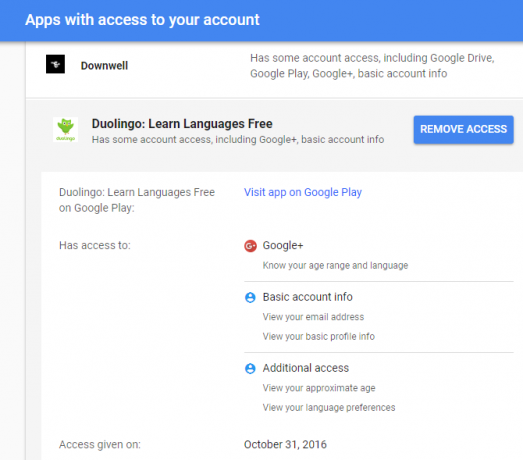
Vaadake neid tähelepanelikult, eriti kui olete juba pikka aega Google'i kontot kasutanud. Peaksite tühistama juurdepääsu rakendustele, mida te enam ei kasuta, ja üle vaatama juurdepääsu, mis praegustel rakendustel on. Klõpsake kirjet ja siis klõpsake nuppu Eemalda juurdepääs nuppu, et seda visata.
Facebookis on sarnane paneel. Külastage Facebooki seadete leht ja klõpsake nuppu Rakendused link vasakul külgribal. Näete rakendusi ja veebisaite olete sisselogimiseks kasutanud oma Facebooki kontot Kolmandate osapoolte Facebooki sisselogimiste haldamine [nädala Facebooki näpunäited]Mitu korda olete lubanud kolmanda osapoole saidil juurdepääsu teie Facebooki kontole? Siit saate teada, kuidas oma seadeid hallata. Loe rohkem - klõps Näita kõike nimekirja laiendamiseks.
Igas rakenduses loetletakse, millised sihtrühmad saavad näha nende rakenduste jagatud sisu. Üksikasjalike lubade saamiseks klõpsake ühel, näidates, millele see rakendus pääseb. Võite mõned õigused eemaldada või klõpsake nuppu X rakenduse kohal olev ikoon, et see oma kontolt eemaldada.

Kui soovite selle funktsiooni täielikult keelata, klõpsake nuppu Redigeeri nuppu all Rakendused, veebisaidid ja pistikprogrammid ja vali Keela platvorm.
Võib-olla soovite üle vaadata ka oma Twitteri kontoga ühendatud rakendused. Külastage Teie Twitteri seadete vahekaart Rakendused et neid kõiki vaadata. Klõpsake nuppu Tühistada juurdepääsu mis tahes, mida te enam ei kasuta.
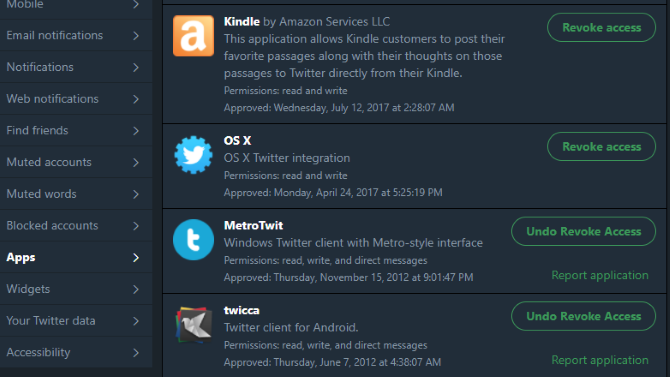
8. Seadistage kahefaktoriline autentimine kõikjal
Pole saladus, et kahefaktoriline autentimine (2FA) on üks parimaid viise oma kontodele turvalisuse lisamiseks. Kui see on sisse lülitatud, peate sisselogimiseks mitte ainult parooli, vaid rakenduse koodi või tekstisõnumi koodi. Kuigi see pole ideaalne lahendus 3 Kahefaktorilise autentimise riskid ja varjuküljedKahefaktoriline autentimine on viimase kümnendi jooksul plahvatuslikult kasvanud. Kuid see pole täiuslik ja võib tagasi tulla, et teid kummitama, kui te pole ettevaatlik. Siin on mõned tähelepanuta jäänud varjuküljed. Loe rohkem , takistab see teie kontodele pahatahtlikku juurdepääsu isegi siis, kui keegi teie parooli varastab.
2FA lubamise protsess erineb iga teenuse puhul natuke. Teie poole liikumiseks oleme kaetud kuidas 2FA abil kõige olulisemaid teenuseid lukustada Lukustage need teenused nüüd kahefaktorilise autentimisegaKahefaktoriline autentimine on nutikas viis veebikontode kaitsmiseks. Vaatame mõnda teenust, mille parema turvalisuse tagamiseks lukustada saate. Loe rohkem . Siis luba oma sotsiaalkontodel 2FA Kahefaktorilise autentimise seadistamine kõigil teie sotsiaalkontodelVaatame, millised sotsiaalmeedia platvormid toetavad kahefaktorilist autentimist ja kuidas saate selle lubada. Loe rohkem ja mängukontod Kuidas lubada mängukontodel kahefaktoriline autentimineKahefaktoriline autentimine pakub veebikontodele täiendava kaitsekihi ja saate selle hõlpsalt oma lemmikmänguteenuste jaoks lubada. Loe rohkem et neid turvaliselt hoida. Soovitame kasutada Authy nagu teie autentimisrakendus parem kui Google Authenticator Google Authenticatori 5 parimat alternatiiviVeebikontode turvalisuse parandamiseks vajate pääsukoodide genereerimiseks head kahefaktorilist autentimisrakendust. Kas arvate, et Google Authenticator on ainus mäng linnas? Siin on viis alternatiivi. Loe rohkem .
9. Vaadake üle konto tegevus
Veel üks mitmete saitide pakutav tööriist võimaldab teil näha, millised seadmed on teie kontole hiljuti sisse loginud. Mõni saadab teile uue teksti sisselogimisel isegi teksti või e-kirja. Nende abil saate veenduda, et teate kohe, kui keegi teine teie kontole sisse tungib.
Google'i jaoks minge edasi Seadme tegevus ja turvasündmused oma konto seadete jaotist. Sa näed Viimased turvasündmused näitab hiljutisi uusi sisselogimisi ja Viimati kasutatud seadmed. Klõpsake nuppu Ürituste ülevaade mõlemale ja veenduge, et tunnete ära kõik seadmed ja tegevused. Vaikimisi saadab Google teile meili, kui teie kontole logib sisse uus seade.
Selle kohta lisateabe saamiseks valige sündmus või seade. Sündmusele klõpsates kuvatakse selle IP-aadress ja ligikaudne asukoht. Kui seadmel pole 28 päeva jooksul Google'i kontoga tegevusi olnud, võite klõpsata Eemalda selle juurdepääsu tühistada. Läbi Google'i turvakontrolli Mida Google sinust teab? Siit saate teada ja hallata oma privaatsust ja turvalisustEsmakordselt pakub otsinguhiiglane Google teile võimalust kontrollida teavet, mis tal teie kohta on, kuidas ta neid andmeid kogub, ja uusi tööriistu teie privaatsuse taastamiseks. Loe rohkem võib siin viibides aidata teil muud olulist teavet üle vaadata.
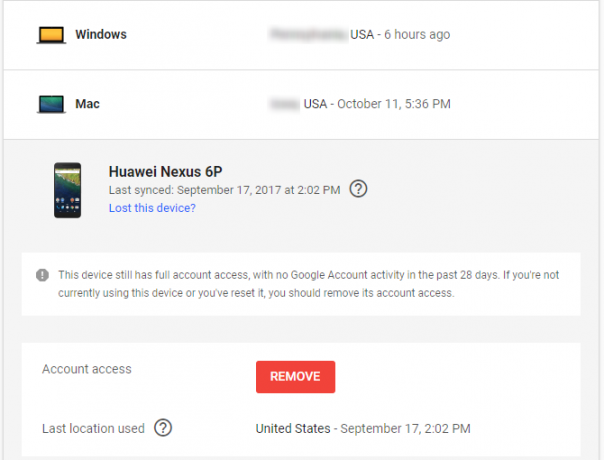
Et kontrollige seda Facebookis Turvaldage oma Facebook nende 6 lihtsa nipigaFacebook võib turvalisuse osas üsna hirmutav olla, kuid mõne minuti ja sobivate tööriistadega saate oma konto kindlalt hoida. Loe rohkem , külastage Turvalisus ja sisselogimine oma konto seadete vahekaardil. Kontrollige ülaosa Kuhu olete sisse logitud ja klõpsake nuppu Näe rohkem kõikjale, kuhu olete Facebooki sisse logitud. Klõpsake kirje all olevat kolme punkti Logi välja või valige Mitte sina?kui kahtlustate ebameeldivat mängu Kuidas kontrollida, kas keegi teine pääseb teie Facebooki kontole juurdeSee on nii õel ja murettekitav, kui kellelgi on teie Facebooki kontole juurdepääs teie teadmata. Siit saate teada, kas teid on rikutud. Loe rohkem .
Ka sellel lehel veenduge, et teil on Hankige teateid tundmatute sisselogimiste kohta lubatud. See teavitab teid teksti ja / või e-kirjaga, kui seade teie kontole logib.
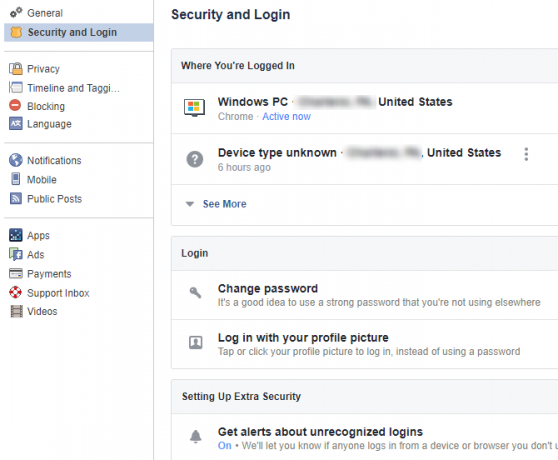
Lõpuks kontrollige oma Twitteri aktiivset seanssi saidil Teie Twitteri andmed seadete leht. Kerige alla Teie seadmed ja Kontole juurdepääsu ajalugu et näha, kuhu olete hiljuti sisse loginud.
Võib-olla olete märganud, et paljud neist näpunäidetest on seotud teie kõige olulisemate kontodega (Google, Facebook, Microsoft) ja need on kõige olulisemad, kuna ründaja võib sellega kõige rohkem kahju teha neid. Kui keegi sattus teie e-posti 6 viisi võivad petturid teie e-posti aadressi ära kasutadaMis juhtub, kui pettur häkkib teie e-posti kontot? Nad saavad ära kasutada teie mainet, finantskontosid ja palju muud. Loe rohkem , saavad nad kasutada muude saitide linke „unustatud parool” ja lähtestada linke ning muuta su e-posti lingitud paroole.
10. Vaadake jaotist Kes kasutab teie WiFi-d
Kas teile meeldiks, kui keegi nuuksuks teie koduvõrgus? Kindlasti mitte. Sina loodetavasti on teie ruuteril tugev parool Kuidas seadistada ruuterit koduvõrgu tõeliselt turvaliseks muutmiseksRuuteri vaikeseaded seavad teie võrgu ohtu, võimaldades vabalt liikuvatel võõrastel vähendada nende laiust ja potentsiaalselt kuritegusid toime panna. Kasutage meie kokkuvõtet ruuteri standardseadete konfigureerimiseks, et vältida volitamata juurdepääsu teie võrgule. Loe rohkem nii et volitamata inimesed ei saa ühendust luua. See on väärt kiiret kontrollimist veenduge, et teie naaber ei mõistnud teie parooli Kuidas kaitsta oma WiFi-d ja peatada naabrite varastamineKui teie WiFi-SSID-d edastatakse ümbritsevatele majadele, on tõenäoline, et teie Internet varastatakse. Siit saate teada, kuidas seda takistada, ja hoida kontrolli oma ribalaiuse üle. Loe rohkem või midagi.
Jälgi meie juhend teie võrgu kahtlaste seadmete kontrollimiseks Kuidas kontrollida WiFi-võrku kahtlaste seadmete jaoksKas olete mures, et teie WiFi-võrgus võivad olla võõrad või häkkerid? Siit saate teada, kuidas saate kontrollida ja kuidas midagi ette võtta. Loe rohkem seda teha. Kuni olete selles, peaksite seda tegema testige oma koduvõrgu turvalisust tasuta tööriistadega Kuidas testida oma koduvõrgu turvalisust tasuta häkkimisriistadegaÜkski süsteem ei saa olla täiesti häkkikindel, kuid brauseri turvatestid ja võrgu turvameetmed võivad muuta teie seadistuse kindlamaks. Kasutage neid tasuta tööriistu koduvõrgu nõrkade kohtade tuvastamiseks. Loe rohkem et näha, kui turvaline see on.
Kas teie tšekiga ei olnud probleeme?
Palju õnne, olete just läbinud kümme olulist turvakontrolli. Need ei pruugi olla lõbusad ega glamuursed, kuid nende abil tehtud sammud aitavad teil end turvaliselt kaitsta. Nüüd on kõik teie seadmed värskendatud, teate täpselt, millised rakendused saavad teie kontodele juurde pääseda, ja olete oma turvaahela nõrgad lingid eemaldanud. See on suur asi!
Kahjuks ei aita ükski neist toimingutest kaitsta ettevõtte ebakompetentsuse eest nagu näiteks Equifaxi rikkumine. Lugege, mis seal juhtus Equihax: üks kõigi aegade halvimaid rikkumisiEquifaxi rikkumine on kõigi aegade kõige ohtlikum ja piinlik turvarikkumine. Kuid kas teate kõiki fakte? Kas teid on mõjutatud? Mida saate sellega teha? Siit saate teada siit. Loe rohkem ja mida peaksite enda kaitsmiseks tegema.
Millised neist kontrollidest on teie jaoks kõige olulisemad? Millised muud kiirkontrollid on olulised? Räägi meile kommentaarides!
Ben on MakeUseOfi peatoimetaja asetäitja ja spondeeritud postijuht. Tal on B.S. aastal arvutiinfosüsteemides Grove City kolledžis, kus ta lõpetas Cum Laude ja oma magistrantuuris autasud. Ta naudib teiste aitamist ja suhtub videomängudesse kui meediumisse kirglikult.